
Talaan ng mga Nilalaman:
- May -akda John Day [email protected].
- Public 2024-01-30 13:11.
- Huling binago 2025-01-23 15:13.



Layunin ng proyekto na mabasa ang kahalumigmigan at mga pagbabasa ng temperatura sa pamamagitan ng ethernet network, upang magamit ang mga resulta para sa pag-aautomat ng bahay (Home Assistant atbp).
Ang T9602 sensor ay may pinakamahusay na form factor, na may mahusay na pagganap sa isang makatwirang gastos.
Ang Kallio Designs Sensor Bridge ay ginamit bilang isang I2C sa ethernet bridge, upang ang mga resulta ay mabasa mula sa anumang punto ng network.
Mga gamit
- T9602-5-D-1 sensor ng Temperatura at HumidityAlternative: Magagamit din ang Sensor sa Digi-Key
- Ang Sensor Bridge ay gagamitin bilang I2C hanggang Ethernet tulay
- Ethernet cable
- 12 V Power Supply
Hakbang 1: Pagkonekta sa Sensor Bridge
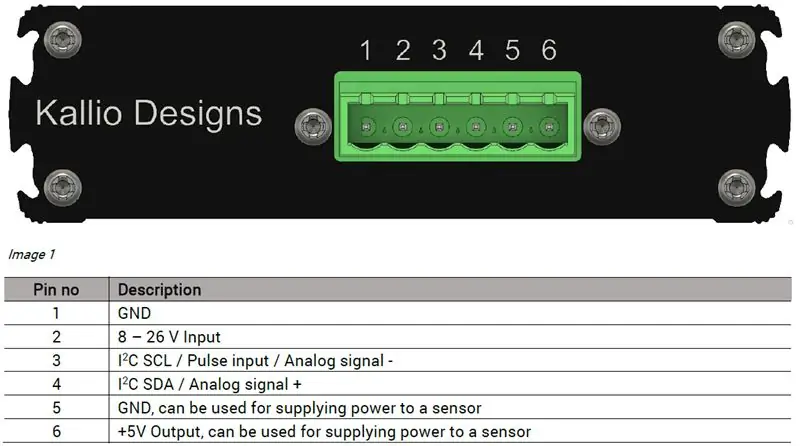

-
Ikonekta ang supply ng kuryente ng Sensor Bridge sa konektor ng tornilyo sa harap
- Kung gumagamit ka ng adapter PCB, ikonekta ang mga wire alinsunod sa silkscreen sa adapter board
- Kung hindi gumagamit ng isang adapter, sumangguni sa pinout para sa mga koneksyon
- Maaari mo ring mai-power ang aparato gamit ang Power over Ethernet (PoE)
- Ikonekta ang isang ethernet cable mula sa harap na port sa iyong router, dapat mong makita ang berdeng tagapagpahiwatig na naiilawan pati na rin ang mga ethernet port LED na nagpapahiwatig ng trapiko.
Hakbang 2: Ikonekta ang T9602 Humidity Sensor
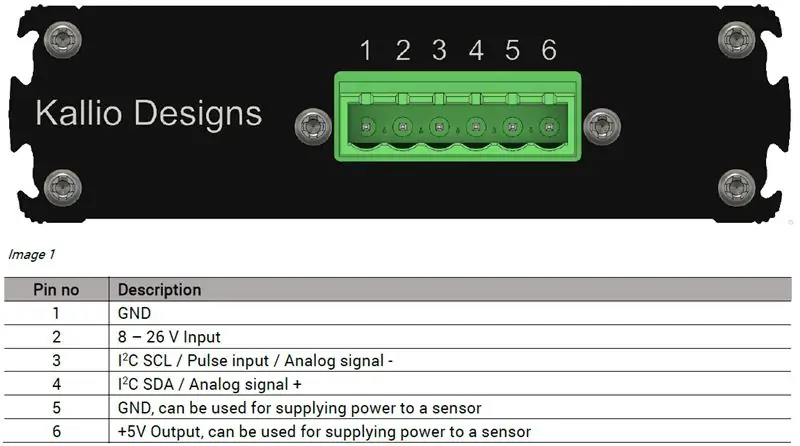


Kung gumagamit ka ng adapter, ikonekta lamang ang konektor ng wire.
Kung hindi, sumangguni sa pinout na imahe at T9602 datasheet:
Mga pin ng Sensor Bridge (kulay ng kawad):
- GND (Negatibo sa suplay ng kuryente)
- Voltage Input (positibo sa supply ng kuryente)
- SCL (Itim na kawad)
- SDA (Puting kawad)
- GND (Green wire)
- Sensor power 5 V (Red wire)
Hakbang 3: Basahin ang Mga Resulta
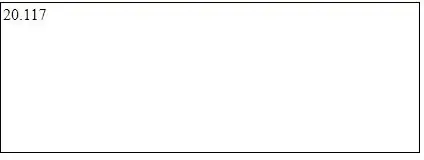
Buksan ang iyong napiling browser (Nasubukan sa Mozilla Firefox, MS Edge, Google Chrome).
Ipasok ang https://192.168.1.190/T96025D1RH sa address bar, at dapat mong makita ang pagbabasa ng halumigmig. Gumamit ng https://192.168.1.190/ T96025D1T upang mabasa ang temperatura.
Dapat mong makita ang ipinakitang pagbabasa.
Maaari mo ring gamitin ang Python o ibang mga wika sa pagprograma na may kakayahang komunikasyon sa HTTP. Nagpapadala ang Sensor Bridge ng kinakailangang metadata para sa mga browser at aklatan ng software.
Kung hindi, suriin ang mga sumusunod na bagay:
- ang default IP address ay nasa loob ng saklaw ng pag-upa ng IP server ng DHCP
- magagamit ang port 80 para sa komunikasyon sa loob ng network.
- Ang IP ay hindi ginagamit ng ibang aparato (kung hindi mo matingnan ang lahat ng mga aparato, maaari mong subukang i-ping ang address na may naka-disconnect at konektado ang Sensor Bridge)
Inirerekumendang:
Ang Pagbasa at Pag-grap ng Banayad at Temperatura ng Sensor ng Data Sa Raspberry Pi: 5 Hakbang

Ang Pagbasa at Pagkuha ng Banayad at Temperatura ng Sensor ng Data Sa Raspberry Pi: Sa Instructable na ito matututunan mo kung paano basahin ang isang ilaw at temperatura sensor na may raspberry pi at ADS1115 analog sa digital converter at i-grap ito gamit ang matplotlib. Magsisimula tayo sa mga kinakailangang materyal
Paningin ng Tutor sa Pagbasa Na May Makey Makey at Scratch: 3 Mga Hakbang

Paningin sa Tutor na Nagbabasa Gamit si Makey Makey at Scratch: Ang pag-aaral na musika na basahin ng paningin ay isang hamon para sa maraming mga bata, ang aking anak na lalaki ay katulad nito. Sinubukan namin ang iba't ibang mga diskarte na nakita namin sa online upang subukan at matulungan, ngunit wala sa mga ito ang partikular na " masaya " sa paningin niya. Hindi rin nakatulong na hindi ko mabasa ang m
Pagbasa ng Ultrasonic Sensor (HC-SR04) Data sa isang 128 × 128 LCD at Pagpapakita sa Iyo Gamit ang Matplotlib: 8 Mga Hakbang

Ang pagbabasa ng Ultrasonic Sensor (HC-SR04) Data sa isang 128 × 128 LCD at Pagpapakita sa Ito Gamit ang Matplotlib: Sa itinuturo na ito, gagamitin namin ang MSP432 LaunchPad + BoosterPack upang ipakita ang data ng isang ultrasonic sensor (HC-SR04) sa isang 128 × 128 LCD at ipadala ang data sa PC nang serial at mailarawan ito gamit ang Matplotlib
Temperatura sa Pagbasa Gamit ang LM35 Temperatura Sensor Sa Arduino Uno: 4 na Hakbang

Temperatura sa Pagbasa Gamit ang LM35 Temperature Sensor Sa Arduino Uno: Kumusta mga tao sa mga itinuturo na ito matututunan natin kung paano gamitin ang LM35 sa Arduino. Ang Lm35 ay isang sensor ng temperatura na maaaring mabasa ang mga halagang temperatura mula -55 ° c hanggang 150 ° C. Ito ay isang aparato na 3-terminal na nagbibigay ng proporsyonal na analog boltahe sa temperatura. Hig
Ipakita ang Mga Live na Pagbasa ng Arduino Sensor sa isang Nokia 5110 LCD: 4 na Hakbang (na may Mga Larawan)

Ipakita ang Mga Live na Arduino Sensor Readings sa isang Nokia 5110 LCD: Kung nakipagtulungan ka sa arduino, malamang na gusto mo ito upang ipakita ang mga pagbabasa ng sensor. Ang paggamit ng serial monitor ay perpektong maayos, ngunit ang pagiging arduino badass ay mabilis kang nagiging, ikaw marahil nais itong ipakita ang mga pagbasa sa isang bagay
